حذف بيانات اللعبة على PS4 – يمكن أن تشغل الألعاب والتطبيقات مساحة كبيرة على Playstation 4 ، لذلك من الضروري معرفة كيفية إزالة البيانات الزائدة من هذه الألعاب. إذا نفدت المساحة على وحدة التحكم لديك بسبب بيانات اللعبة ، فلن يترك مجالًا كبيرًا لتحديثات وحدة التحكم المستقبلية أو لألعاب PlayStation الجديدة.
يمكنك بسهولة إزالة بيانات الألعاب أو التطبيقات التي لم تعد تلعبها أو تريدها على وحدة التحكم الخاصة بك ، وإذا كنت لا تريد إزالة بيانات اللعبة بالكامل ، فهناك أيضًا خيار لإزالة البيانات المحفوظة لألعابك فقط. في هذه المقالة ، ستتعلم كيفية القيام بذلك بعدة طرق مختلفة.
شرح طريقة حذف بيانات اللعبة على PS4
من السهل إلغاء تثبيت ألعاب PS4 أو حفظ الألعاب مباشرة من إعدادات PS4. اتبع هذه الخطوات لحذف أيٍّ من هذين.
من الشاشة الرئيسية لجهاز PS4 ، تحرك لأعلى باستخدام لوحة التوجيه أو عصا التحكم التناظرية لفتح قائمة الوظائف. ثم ، قم بالتمرير إلى النهاية وحدد الإعدادات.
قم بالتمرير لأسفل في الخيارات حتى تصل إلى التخزين وحدده. ثم حدد تخزين النظام> التطبيقات.
هنا يمكنك العثور على الألعاب التي تريد حذفها. بجانب كل واحدة ، يمكنك معرفة مقدار المساحة التي تشغلها اللعبة ، مما يساعدك في تحديد ما يأكل أكبر مساحة.
عندما تجد اللعبة التي تريد حذفها ، قم بتمييزها واضغط على الزر “خيارات” في وحدة التحكم الخاصة بك. ثم حدد حذف.
إذا كنت لا تريد حذف جميع بيانات اللعبة ، يمكنك اختيار حذف بيانات اللعبة المحفوظة فقط. أيضًا ، إذا حذفت ملف لعبة ، فلن يتم حذف البيانات المحفوظة تلقائيًا ، لذلك من الضروري القيام بذلك إذا كنت تريد حذف لعبة بالكامل.
ارجع إلى قائمة الإعدادات وانتقل إلى إدارة البيانات المحفوظة للتطبيق> البيانات المحفوظة في تخزين النظام.
قم بالتمرير خلال القائمة للعثور على اللعبة التي تريد حذف البيانات المحفوظة لها. ثم حدده واختر الملفات التي تريد حذفها.
حدد حذف.
الآن ، سيحذف PS4 لعبتك و / أو يحفظ البيانات ، ويجب زيادة مساحة التخزين لديك. إذا كنت تريد التحقق من حجم التخزين لديك ، فيمكنك الانتقال إلى التخزين من الإعدادات.
كيفية نسخ بيانات اللعبة إلى USB
إذا كنت لا تريد حذف أي من بيانات حفظ اللعبة ، ولكنك لا تزال بحاجة إلى مساحة التخزين الثمينة هذه على جهاز PS4 ، فيمكنك بدلاً من ذلك القيام بنسخ البيانات احتياطيًا على محرك أقراص USB. من السهل القيام بذلك ، ولن تضطر إلى الاختيار بين مساحة التخزين أو اللعبة.
- احصل على محرك أقراص USB وقم بتوصيله بأحد منافذ USB على نظامك.
- على جهاز PS4 ، انتقل إلى الإعدادات> إدارة البيانات المحفوظة للتطبيق> البيانات المحفوظة في تخزين النظام> نسخ إلى جهاز تخزين USB.
- اختر بيانات اللعبة التي تريد نسخها. بعد ذلك ، حدد حفظ البيانات التي تريدها ، أو اختر تحديد الكل.
- حدد نسخ لنقل البيانات المحددة.
إذا كنت تنسخ البيانات المحفوظة الموجودة بالفعل في محرك أقراص USB ، فقد تتلقى رسالة تقول هل تريد الكتابة فوق هذه البيانات المحفوظة؟ يمكنك تحديد “نعم” للقيام بذلك أو “لا” للإلغاء. الآن ستكون البيانات المحفوظة في لعبتك آمنة على محرك أقراص USB.
تتمثل إحدى طرق تنزيل الألعاب الجديدة إذا لم يكن لديك مساحة تخزين في تنزيلها على محرك أقراص ثابت خارجي. إليك الطريقة:
- قم بتهيئة محرك الأقراص الثابتة كوحدة تخزين PS4 ممتدة. انتقل إلى الإعدادات> الأجهزة> أجهزة تخزين USB.
- حدد محرك الأقراص الثابتة وحدد التنسيق على أنه تخزين موسع.
- الآن ستحتاج إلى تغيير موقع التثبيت للتطبيقات. اذهب إلى الإعدادات> التخزين ، واضغط على الخيارات.
- حدد موقع تثبيت التطبيق> التخزين الموسع.
عند تثبيت الألعاب أو التطبيقات في المستقبل ، سيتم تثبيتها على محرك الأقراص الثابتة بدلاً من تخزين النظام.
وفر مساحة التخزين على جهاز PS4 الخاص بك
سواء كنت تريد حذف لعبة PS4 أو البيانات المحفوظة أو نقل البيانات إلى مكان آخر ، فلديك خيارات لتحرير مساحة على وحدة التحكم الخاصة بك. سيسمح لك ذلك بتثبيت ألعاب وتطبيقات جديدة بسهولة أو إجراء تحديثات النظام الضرورية.
إقرأ أيضاً: زيادة مساحة التخزين على PS5 بأكثر من طريقة – شرح خطوة بخطوة



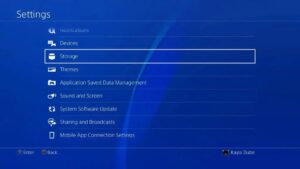
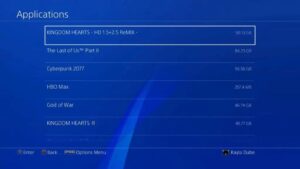
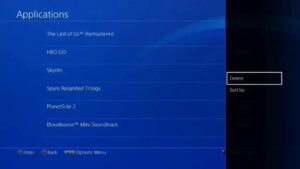
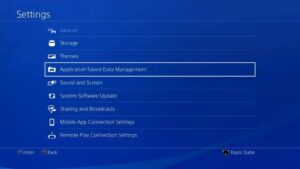
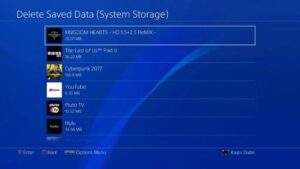







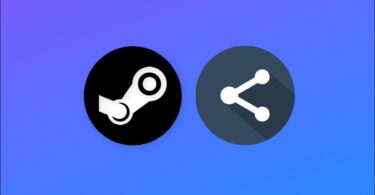


أكتب تعليقك ورأيك